
Sådan vælger du den billigste og mest høje -performance bærbare computer til skolen
Sådan vælger du den billigste og mest høje -performance bærbare computer til skolen

Dette er en nyttig guide, der hjælper dig med at vælge den billigste og bedst ydende bærbare computer til skolen. En bærbar computer, hvorpå barnet kan lære, følge lektier givet af lærerne og udvikle sin kreativitet.
tilfreds
Jeg kiggede på et par stykker for nylig magasin online af én bærbar (notebook) med anstændig ydeevne og en rimeligt kvalitetsforhold – vs. Anstændig ydeevne, men nok til at kompensere for suiten Microsoft Office (Excel, Word, PowerPoint)og Skype og at støtte en online skoleplatform. En bærbar computer der passer til et barn af grundskole, Sekundær eller en studerende på et kollegium uden prætentioner om digital arkitektur, grafisk redigering, 3D og andre vidundere, som en pc eller bærbar computer med et højtydende grafikkort, generøs RAM-hukommelse og en CPU på over 3 Ghz er en “Skal have”.
Revet af “verden” bærbare og Windows-pc'er i de seneste år, var jeg chokeret over at se hvor meget er bærbare computere blevet dyrere-s sammen med pandemien og med flytning af klasser fra fysisk skole til netskole, og hvor svært det er at banala webkamera gas, som indtil 2020 var på “alle vejene”. Alle på “alle vejene” Jeg fandt også bærbare computere med anstændig ydeevne til overkommelige priser for de fleste mennesker. Det vil sige, for 400 Euro (2000 RON) kunne jeg finde en bærbar computer, der kunne understøtte alle ovenstående krav, og hvis komponenter skulle holde i mindst 4-5 år.
Følger tæt priser for en bærbar model, am constat ca in prezent (februarie 2021), den samme bærbare model er 300 dyrere – 400 lei end sidste forår og cu 700 – 1000 lei mere end i efteråret 2019. Så vi kan sige, at de tider er forbi, og netop når børn har mere brug for disse enheder, er priserne ikke længere helt overkommelige for alle lommer.
Jeg ved ikke, hvor berettigede disse prisstigninger er, men de er til stede over hele verden. Det fortæller os tydeligt, at det ikke var butikkerne, der hævede priserne, men producenterne. Mest sandsynligt på grund af pandemien, hvor fortsættelsen af produktionsprocessen indebærer ekstra omkostninger. Så lad være med at kaste med sten i butikkerne, for denne gang er der ikke nogen “skyldig”. I hvert fald ikke helt.
Jeg lavede en sammenligning for en identisk model af Lenovo Thinkpad, indtast emag (Rumænien) og OTTO (Tyskland). På eMAG har vi en pris på 4.195 LEI (860 EUR), mens OTTO sælger det for 979 EUR (4.773 LEI). Model med identiske funktioner. Det er rigtigt, at eMAG angiver det som nedsat fra 4.819 LEI, en pris tæt på den på OTTO.
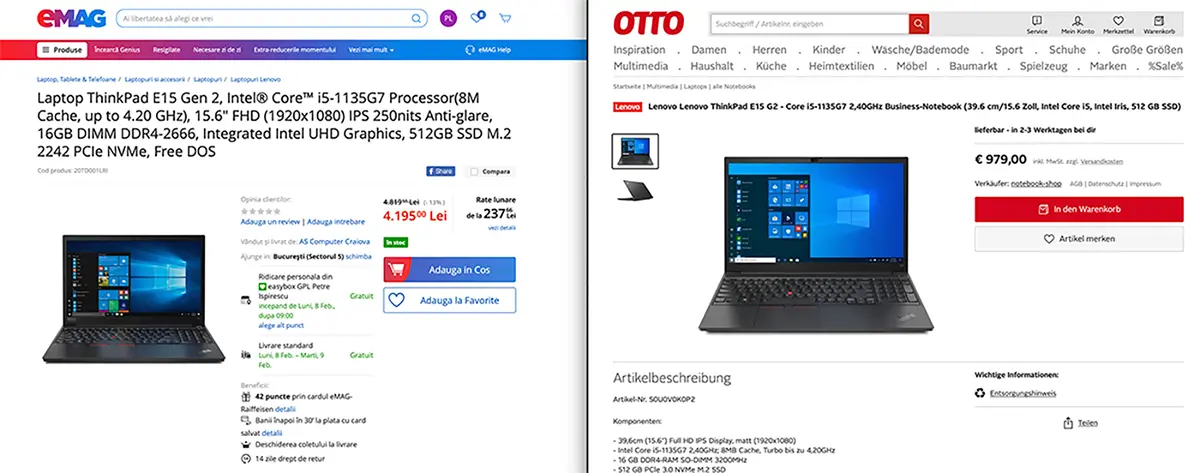
Hvad skal du overveje, når du vil vælge den billigste og bedst ydende bærbare computer til skolen?
Hvis du leder efter en bærbar computer, som dit barn kan bruge i skolen, skal du først og fremmest overveje et par punkter:
- Med eller uden Windows-operativsystem
- Den bærbare computers ydeevne, så den opfylder ovenstående krav.
- Størrelsen på skærmen (displayet) og teknologien bør ikke skade barnets syn
- Prisen skal være den rigtige
- Butikken, hvor du køber den, skal være pålidelig
Er det bedre at købe en bærbar computer med eller uden Windows-operativsystem?
Når du begynder at lede efter en bærbar computer, skal du først og fremmest vide, at de med forudinstallerede operativsystemer, er lidt dyrere end dem “Gratis DOS” (dvs. uden Windows-operativsystem). Her sammenlignes bærbare computere med de samme egenskaber. Det anbefales at købe en bærbar computer uden et forudinstalleret operativsystem. Windows 10 er tilgængelig til gratis download, og Windows-licensen kan købes til rimelige priser. Ja, i prisen for en bærbar computer repræsenterer 400 lei operativsystemet, du må hellere vælge at købe det separat for 150 – 200 lei.
Vær opmærksom på de bærbare computere, der følger med Windows 10 S. Aceasta versiune, “Windows 10 S” det er en med mange begrænsninger og tillader ikke installation af programmer og applikationer undtagen fra Microsoft Store. Hvis det bliver nødvendigt at installere et program, der ikke findes i Microsoft Store, indebærer opgraderingen fra Windows 10 S til Windows 10 Pro eller Windows 10 Home køb af en licens. Penge.
Ud over Windows-operativsystemet skal et barn også bruge nogle programmer fra Microsofts Office-pakke. Word, Excel, PowerPoint er de mest almindelige. I denne forstand, skynd dig ikke at bruge penge på licenser købt fra tredjeparter, undtagen fra Microsoft. Eksistere Office 365 til uddannelse – adgang her – hvor webversionen er gratis (applikationerne køres i Microsoft Edge, Chrome eller Firefox), og desktop-applikationerne har anstændige abonnementer. Der er ingen grund til at købe en den dyrere licens til Microsoft 365.
Jeg anbefaler under ingen omstændigheder at bruge operativsystem eller hacke applikationer på en pc/bærbar computer dedikeret til uddannelse. Du ønsker ikke at se dig selv i en situation, hvor barnet ikke kan deltage i online klasser eller ikke kan lave sine lektier på grund af en licens “Hack” den blev blokeret, eller en virus fulgte med programmet.
Hvilken ydeevne skal en bærbar computer have til skolen?
hørte jeg forældre sige “Jeg vil gerne købe en lidt kraftigere bærbar til ham“, sau, “at være noget billigere… at udføre sit arbejde i skolen“.
Nu ved jeg godt, at alle orienterer sig efter mulighederne/budgettet, men når man skal vælge en bærbar, skal den der bruger penge på det også vide hvad er de nødvendige egenskaber for de applikationer, der bruges på skolen. En bærbar computer “performende” ville også have en passende pris, og det her med “præstation” det er i forhold til mig. “Optrædende” det er defineret efter hvad du skal installere og arbejde på. Hvis for nogle “performende” betyder 1200 EUR, for at enheden starter op på 2 sekunder, for avanceret videoredigering og grafiske programmer når prisen nemt op på 5000 EUR, og det er det… uden en ekstern skærm, hvilket er tvingende nødvendigt, og andre hjælpemidler.
Til suiten af Microsoft 365 (Word, Excel, PowerPoint, OneNote, Outlook, Publisher og Access), Microsoft anbefaler un processor (CPU) med en frekvens på mindst 1 GHz og 2 GB RAM (64-bit). Disse ressourcer er selvfølgelig lidt fantasifulde, for udover operativsystemet, der skal lægge processer på CPU'en, vil der også være et antivirus og en browser (Edge, Chrome, Firefox) og muligvis en videosession (og videosessioner kræver ressourcer), som vil køre parallelt.
Hvad du skal forstå, før du køber en bærbar computer, er de vigtige vilkår for “de tekniske specifikationer”. Frcventa CPU, typen og RAM frekvens, typen af lagerenhed (Harddisk eller SSD) og typen af skærm (skærm).
Processorkraft. CPU frekvens – Nominel frekvens og Turbo Boost
Til en bærbar computer “af skolen” det er godt at orientere sig i en proces af minimum 1,8 GHz nominel frekvens. Du vil se, at de fleste netbutikker siger “op til 4,9 GHz”, når der henvises til CPU frekvens. Dette er frekvensen “Turbo Boost“. Du kan finde en bærbar computer med en nominel CPU-frekvens på 2,3 GHz og Turbo Boost op til 4,9 GHz. Det betyder, at processoren arbejder med en normal frekvens på 2,3 GHz, når de kørende applikationer ikke kræver en højere frekvens, så frekvensen vil stige, efterhånden som applikationerne får brug for det. “Turbo Boost” er en teknologi udviklet af Intel og AMD for at begrænse forbruget af energiressourcer og for at øge brugsperioden for en bærbar batteri.
Med hensyn til antallet af kerner afspejler det ikke altid ydeevnen. Du kan vælge en Intel Core i3 med to kerner eller en AMD Ryzen 3.
RAM kapacitet
Teoretic, pentru Microsoft 365 sunt suficienti 2 GB RAM, insa luand in calcul ca fisierele deschise pot fi complexe, iar pe langa Office vor mai rula si alte aplicatii, minimum anbefalet RAM-hukommelse Det er det 8 GB, DDR 4 med en frekvens på over 3200 MHz.
Datalagerplads (HDD/SSD)
Mange er fristet til at se først på lagerkapacitet end typen af lagerenhed, når de vil købe en bærbar computer. De fleste bærbare modeller med klassisk HDD tilbyder generøse lagerpladser på over 1 TB. Du skal dog vide, at en bærbar computer med en SSD (det være sig 128 GB) vil køre meget hurtigere end en med en klassisk HDD. Dataskrive- og læsehastigheder er klart bedre end SSD-drev.
Derudover finder du bærbare modeller, der understøtter parallel installation af HDD og SSD. Operativsystemet kører på SSD'en, mens dataene bliver gemt på HDD'en.
Skærmtype – Vise
For et anstændigt budget vil skærmen være anstændig. Det er godt, at denne er LED IPS. Du finder det til overkommelige priser LED TN, men du skal vide, at forskellene mellem TN (Twisted Nematic) og IPS (In-Plane Switching) er meget høje, og præstationerne er klart til fordel for IPS. Uden at gå for meget i detaljer er forskellen arrangementet, orienteringen og kontrollen af de flydende krystaller i panelet. En IPS har en meget større betragtningsvinkel, lysstyrke, levende farver og klarhed end en TN. Disse egenskaber ved skærmen kan være afgørende i tide for helbredet af synet hos den, der arbejder på det.
Et andet vigtigt aspekt er skærmstørrelsen. Den anbefalede diagonal er mindst 14 tommer. Ideelt set ville det være en 15,6 tommer.
Bevæbnet med denne minimumsviden ovenfor. du kan søg og find en passende bærbar computer til skole eller college, den en lille pris. Brug websteder, der sammenligner priserne på produktet fra flere online butikker, sørg for, at butikken er pålidelig, og afgiv derefter ordren.
Sådan vælger du den billigste og mest høje -performance bærbare computer til skolen
Hvad er nyt
Om Stealth
Passioneret omkring teknologi, skriver jeg med glæde på StealthSettings.com siden 2006. Jeg har stor erfaring med operativsystemer: macOS, Windows og Linux, samt med programmeringssprog og bloggingplatforme (WordPress) og til webshops (WooCommerce, Magento, PrestaShop).
Se alle indlæg af StealthDu kan også være interesseret i...

